بهترین آفیس در لینوکس
توجه: این مطلب قدیمی است و صرفا جهت آرشیو حفظ شده است. ممکن است امروزه برخی موارد یکسان نباشند.
در صورتی که دنبال برنامه های آفیس در لینوکس گشته باشین حتما اسم چیزهایی مثل WPS, Softmaker-Office, OpenOffice و چیزی که پیش فرض در اکثر توزیع های لینوکسی یعنی LibreOffice نصب هست شنیدین.
من همه این ها رو نصب کردم. Libre که از همون openoffice منشا گرفته و تفاوت چندانی در سطح ما کاربران خانگی نداره. مشکلش اینه که اسناد مایکروسافت آفیس رو نمیتونه اون طور که هستند درست و بدون نقص نشون بده. اما به خوبی از فارسی پشتیبانی میکنه.
WPS یک آفیس مدرن و بسیار شبیه به آفیس مایکروسافت طراحی شده. اسناد مایکروسافت رو با کمترین نقصی باز میکنه. اما مشکلش اینه که در presentation از فارسی پشتیبانی نمیکنه. اما در writer فارسی رو پشتیبانی میکنه. و ظاهرا هم تیم توسعه اش حالا حالا ها به فکر اضافه کردن پشتیبانی از RTL نیستند. اما همه اینها به کنار، فقط برای ۳۰ روز رایگانه!
Softmaker هم که اصلا صحبتشو نکن. یه ناقص الخلقه ی تقریبا بی مصرف و زشت!
اما OnlyOffice ... یکی از بهترین آفیس هایی که نصب کردم. (البته همین الان بگم از RTL پشتیبانی نمیکنه). اسناد مایکروسافت رو به درستی و کمترین نقص باز کرد.
خوبی OnlyOffice اینه که open source هست! بنابراین اگر توسعه دهنده و برنامه نویس هستید میتونید روش کار کنید و قابلیت پشتیبانی از RTL رو هم بهش اضافه کنید. یا حداقل به این روند کمک کنید. به نظر من آفیس بسیار مرتب و منظم و زیبایی است، و مهمتر اینکه پشتیبانی خیلی خوبی از اسناد آفیس داره.
این آفیس اگر از RTL پشتیبانی کنه آینده بسیار درخشانی رو خواهد داشت. مخصوصا در بین ما فارسی زبان هایی که از لینوکس استفاده میکنیم. امیدوارم به زودی این امکان بهش اضافه بشه.
باز نگه داشتن فایرفاکس بعد از بستن آخرین تب
توجه: این مطلب قدیمی است و صرفا جهت آرشیو حفظ شده است. ممکن است امروزه برخی موارد یکسان نباشند.
ویژگی ای که بعد از فایرفاکس 3.5!!! بهش اضافه شد اینه که وقتی آخرین Tabی که باقی مونده بسته میشه خود فایرفاکس هم بسته میشه. برای جلوگیری از این اتفاق، توی آدرس تایپ کنید about:config و بعد از تایید اینکه میدونید دقیقا دارید چی کار میکنید به تنظیمات فایرفاکس راه پیدا میکنید.
در قسمت جست و جو عبارت browser.tabs.closeWindowWithLastTab رو پیدا کنید و با دبل کلیک روی اون مقدارش رو از TRUE به FALSE تغییر بدید.
ترمینال به سبک قدیم
امروز میخوایم به شما یه برنامه جالب معرفی کنیم که ترمینال شما رو به شکل ترمینال های قدیمی در میاره.

برای نصب توی آرچ بیس ها:
sudo pacman -S cool-retro-term
و برای نصب توی دبیان بیس ها:
sudo add-apt-repository ppa:bugs-launchpad-net-falkensweb/cool-retro-term
sudo apt-get update
sudo apt-get install cool-retro-term
لذت ببرین:)
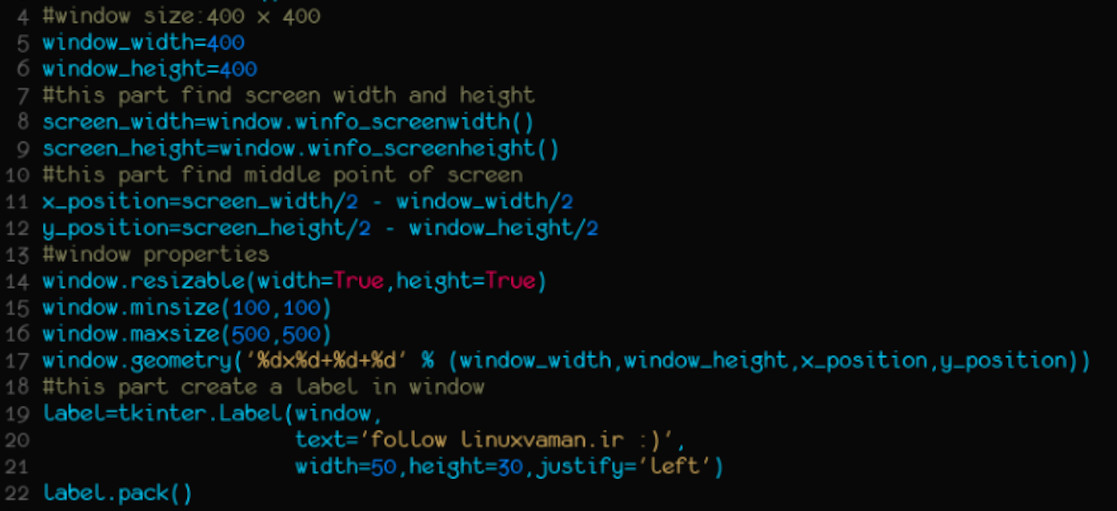
تم navarland برای vim
neverland یک تم قشنگ و ساده برای ویمه که خودم چند وقتیه ازش استفاده میکنم و به شما هم پیشنهاد میکنم امتحانش کنین :) و لذت ببرین.
مولتی تاچ کامل در تاچپدها در لینوکس
توجه: این مطلب قدیمی است و صرفا جهت آرشیو حفظ شده است. ممکن است امروزه برخی موارد یکسان نباشند.
تاچپد ها میتونن کارها رو بسیار برای ما ساده تر بکنند. در ویندوز، کمپانی ها برای تاچپد ها نرم افزارهای مخصوصی رو در اختیار کاربر می ذارن تا کاربر بتونه با حالت های مختلف حرکات انگشت ها روی تاچ پد کارهای مختلفی رو بکنه.
اما در لینوکس به طور پیش فرض متاسفانه این موضوع بسیار محدوده و حرکات فقط به چند تا حرکت اسکرول با دو انگشت محدود میشه. اما در این مطب قصد دارم چیزی رو معرفی کنم که کارایی تاچپد رو بهمون بر میگردونه و کلی میتونه مفید باشه. البته این مطلب مخصوص کسانی است که از xorg برای رابط گرافیکی دسکتاپ استفاده میکنند و نه wayland
به طور مثال:
- حرکت سه انگشتی به سمت چپ و راست باعث بشه عمل backward و forward اتفاق بیفته. مثلا در Nautilus بین پوشه ها عقب و جلو بریم. یا در مرورگر در صفحات عقب تر و جلوتر بریم.
- حرکت سه انگشتی به بالا و پایین باعث بشه بین Tab های مرورگر حرکت کنیم.
- حرکت چهار انگشتی به سمت راست، باعث بشه یک Tab جدید باز بشه. چه در مرورگر چه در فایل منیجر.
- حرکت چهار انگشتی به سمت چپ باعث بشه Tabی که مشاهده میکنیم close بشه.
- و....
ذخیره اسکرین شات های گنوم با نام تاریخ شمسی
صرف نظر از علت این کار! برای اینکه وقتی اسکرین شات میگیریم فایلها در یک مسیری با الگوی مشخصی که ما تعیین میکنیم نام گذاری بشن میتونیم از سوییچ ilef استفاده کنیم. اما برای این که کار با مزه تر بشه میتونیم از کتابخانه jdate استفاده کنیم و فایلها رو طبق تاریخ شمسی نام گذاری کنیم. روش سر راستش اینه که با الگویی شبیه به این این کار رو بکنیم:
/usr/bin/gnome-screenshot --file="$HOME/Pictures/screenshots/$(jdate +%y%m%d_%H%M%S).jpg" $@ && paplay /usr/share/sounds/freedesktop/stereo/camera-shutter.oga
البته باید jdate رو نصب داشته باشید. هر الگویی که مد نظرتون هست میتونید جایگزین قسمت بنفش بکنید. و مسیر فایل هم در قسمت نارنجی مشخصه.
اما ما میتونیم یه مرحله دیگه هم پیش بریم. میتونیم این رو در یک اسکریپت قرار بدیم، و براش یک alias تحت نام gnome-screenshot تعیین کنیم. تا از این به بعد هر وقت در ترمینال زدیم gnome-screenshot حالا با سوییچ های مختلفی مثل w یا a این نامگذاری اعمال بشه.
میتونیم حتی این اسکریپت رو بعنوان keyboard shortcut قرار بدیم. و اون رو با سوییچ های مختلف مخلوط کنیم. مثلا با فشردن کلید windows و prt sc از پنجره ای که فعال هست عکس گرفته بشه (سوییچ w) و با فشردن Alt + prt sc از یک ناحیه ی دلخواه عکس گرفته بشه (سوییچ a).
قسمت سبز هم مربوط میشه به صدای شاتر دوربین! البته این روش فقط منحصر به اسکرین شات گنوم نمیشه و احتمالا میتونید یه همچین کاری رو هم با xfce بکنید.

حاصل سر و کله زدن های من با لینوکس